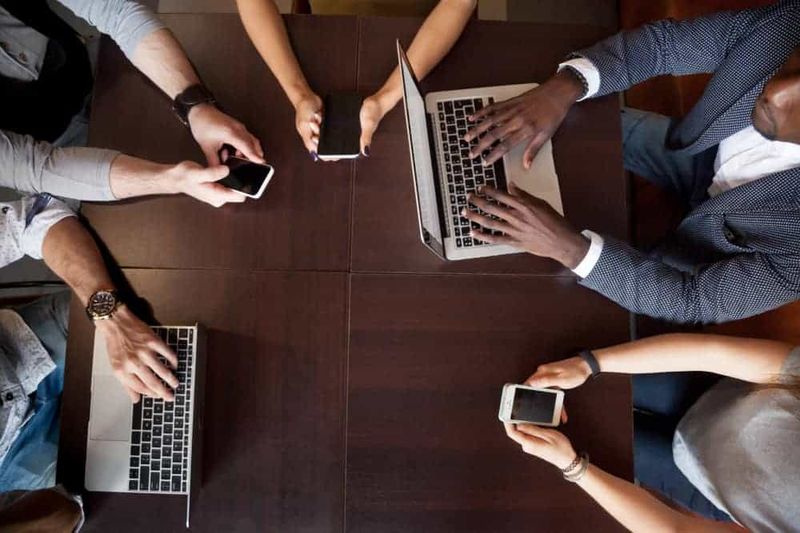„Ok Google“ nefunguje
Dobře, Google nefunguje? Zde je postup, jak to opravit
Google Assistant měl pomoci nám všem existovat ve futuristické utopii, kde jsme v kapsách nosili vlastní trvale dostupné pomocníky. Ale toto je skutečný život, ne sci-fi a někdy nejlepší technologie prostě nefungují. Někteří uživatelé Androidu zjistili, že tato funkce je právě nechala opakovat frázi Ok Google znovu a znovu do nereagujícího telefonu, což bezpochyby v procesu vykresluje nějaké podivné pohledy.
Ale ještě nezoufejte, můžete vyzkoušet několik jednoduchých oprav, které by měly software pro rozpoznávání hlasu fungovat a držet palce bez rizika opakovaného poškození kmenem.
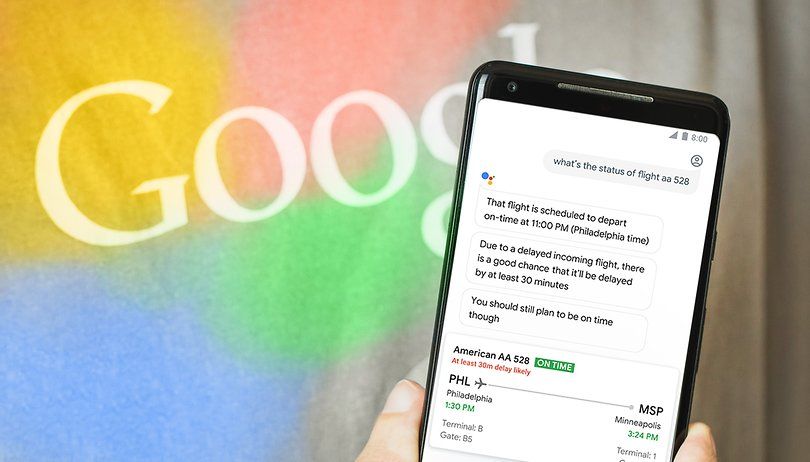
Zkontrolujte, zda nejste sami
Rád bych věděl, kdy je problém spíše na vaší straně než na Google. Podívejte se na fóra podpory Twitter, Reddit a Google a zjistěte, zda si ostatní uživatelé stěžují, že na jejich telefonech přestala fungovat detekce hlasu OK Google a Hey Google.
Někdy nejběžnější řešení, jednoduše zachovat Voice Match a opravit detekci Google, nefunguje, protože možnosti, jak to provést v nastavení, jsou šedé. V takovém případě, až projdete níže popsanými možnostmi, budete muset počkat, než Google zavede opravu. Upozorňujeme, že společnost Google ne vždy oznamuje tyto opravy pohotově, takže sledujte online komunity.
Zkontrolujte nastavení jazyka
Pokud vám Google Assistant nereaguje, možná je to proto, že mluvíte špatným jazykem. Angličtina v USA bude výchozím jazykem pro mnoho uživatelů, ale stále stojí za to se na ni podívat Nastavení menu a úpravy podle potřeby. Chcete-li to provést, přejděte do aplikace Google a poté do její hlavní nabídky a poté přejděte do Nastavení > Hlas (pod Vyhledávání ) a poté vyberte příslušný jazyk (příslušné jazyky) z Hlas Jídelní lístek.
Zde uvidíte desítky jazykových možností, z nichž každá má zaškrtávací políčko, takže můžete podle potřeby nastavit primární a sekundární jazyk. Google automaticky zjistí, kterým jazykem mluvíte, a automaticky mezi nimi přepíná. Pokud jste vícejazyční, upozorňujeme, že rozpoznávání hlasu pro jiné jazyky než angličtinu může být někdy nižší.

Aktualizace jazykové sady může také vyřešit váš problém. Ze stejného Hlas nabídka, přejděte na Offline rozpoznávání řeči a stáhněte nebo aktualizujte svou jazykovou sadu pro angličtinu (USA).

Zkontrolujte mikrofon na vašem zařízení
Jako hlasový systém spoléhá Google Assistant na nepřetržitý přístup k mikrofonu vašeho smartphonu. Když otevřete aplikaci Google, ikona mikrofonu na pravé straně vyhledávací lišty by měla vypadat tučně s plně tvarovanými čarami. Pokud má tečkovanou čáru, můžete mít problém s mikrofonem.

Může to být způsobeno nečistotami v malém otvoru pro mikrofon, který se často nachází vedle nabíjecího portu - opatrně ho popíchněte pojistným kolíkem apod., Abyste jej vyčistili, a často problém vyřešíte. Pokud to nefunguje, zkontrolujte nastavení mikrofonu v aplikaci Google.
Přečtěte si také:
- Specifikace Samsung Galaxy A70s
- Jak používat Nova Launcher jako Pro pro nejlepší zážitek
- Všechny budoucí telefony OnePlus podporují technologii Fluid Display Tech
Aplikace spuštěné na pozadí občas vydávají zvuky, které mohou rušit mikrofon, který zachytí váš hlas, proto je také zkontrolujte - a zavřete všechny, o kterých si myslíte, že mohou vydávat hluk.
Pokud máte Samsung, deaktivujte S Voice nebo Bixby
Ačkoli neexistuje jasný důvod, zdá se, že Google Assistant není vždy kompatibilní s Bixby (nebo starší aplikací S Voice) na telefonech Samsung. Pokud máte nainstalovaný Samsung s Bixby nebo S Voice a raději byste místo toho použili hlasového asistenta Google. Nejlepším řešením by bylo úplně deaktivovat Bixby nebo S Voice ve vašem zařízení. Chcete-li to provést, jednoduše najděte ikonu aplikace pro S Voice nebo Bixby a poté ji dlouze stiskněte a vyberte Zakázat .

Vyloučte všechny jednoduché opravy
To může být zřejmé, ale Asistent Google potřebuje k provozu Wi-Fi nebo mobilní data. Než tedy vyzkoušíte vyhledávání, ujistěte se, že je vaše zařízení připojeno. Také a toto je pravděpodobně nejstarší rada v knize. Rychlý restart nikdy neuškodí - někdy se magie opravdu stane. A v neposlední řadě zkontrolujte, zda je detekce Ok Google skutečně zapnutá. Chcete-li to provést, otevřete aplikaci a poté její hlavní nabídku a přejděte na Nastavení > Hlas (pod Vyhledávání )> Detekce Voice Match . Odtud funkci zapněte.

Přeškolení Ok hlasový model Google
Někdy Google Assistant z neznámých důvodů nezachová příkazy, které jste mu zadali. Pokud vše ostatní selže, může být čas rekvalifikovat vašeho digitálního společníka.
- Otevřeno Nastavení > Google> Vyhledávání > Hlas
- Ujistit se, že přístup pomocí Voice Match je zapnuto .
- Odtud klepněte na Přeškolit hlasový model a po výzvě opakujte OK Google a Hey Google.
- Asistent by měl znovu reagovat na váš hlas jako obvykle.
Máte problémy s Asistentem Google? Zmeškali jsme nějaké užitečné opravy? Dejte nám vědět níže.